「沙羅からデータを出力し、PCからHDMIケーブルから本堂の大画面テレビモニターに戒名をフルスクリーンで表示する方法」
につきまして、いろいろと試してみましたが、、、、『印刷プレビューからPDF出力し、そのファイルをAcrobatで開き、フルスクリーンで自動再生する』という方法がいいのでは、、、?と思いましたので、まずはその手順をご連絡いたします。
アクロバットリーダー「編集」→「環境設定」→「フルスクリーンモードの設定」:
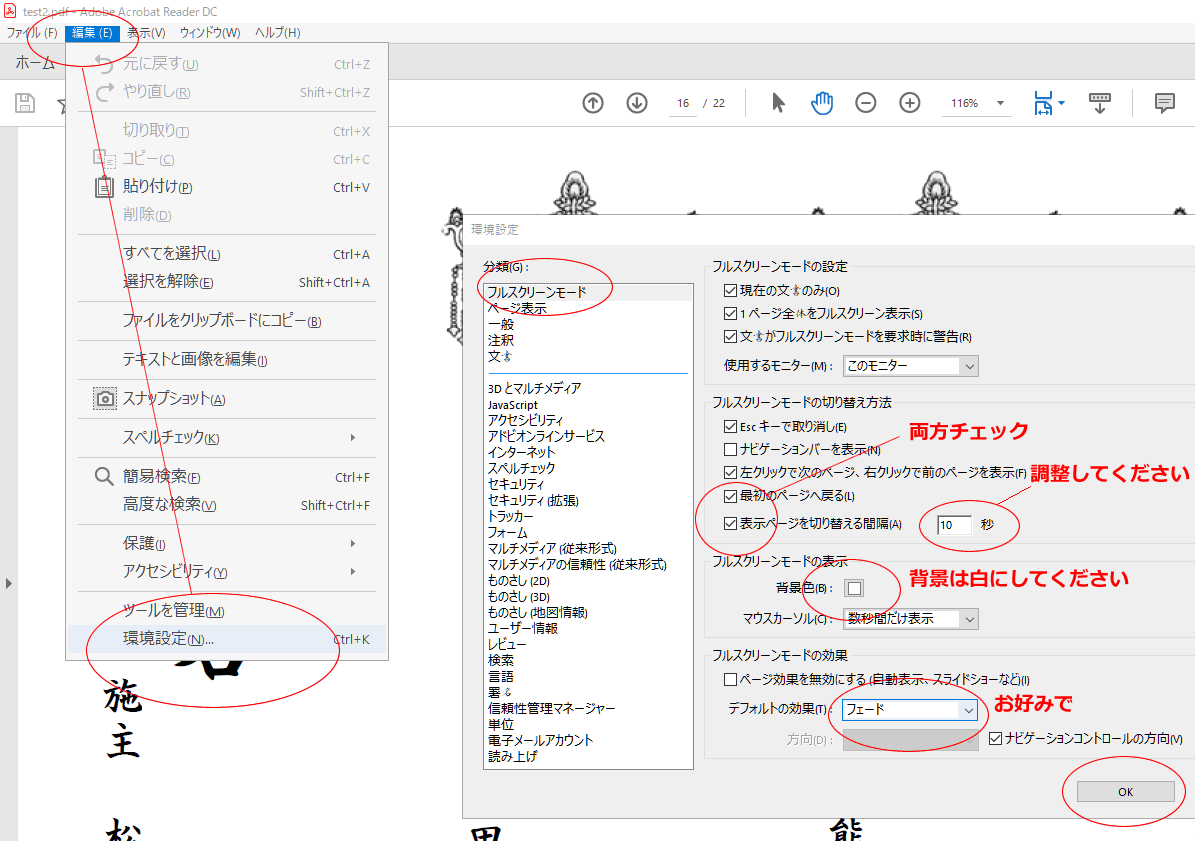
・「最初のページに戻る」にチェック
・「表示ページを切り替える間隔」にチェック・自動再生の時間(秒を入力)
・背景色を「白」に変更
・デフォルトの効果はお好みで
フルスクリーン表示は「Ctrl」を押しながら「L」で!自動再生されます。
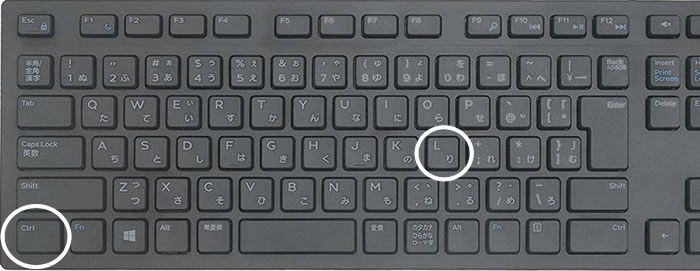
沙羅→筆まめ出力→PDF出力を使う場合
追記:「年忌法要資料」→「検索」(例:初盆のみ)→ 「筆まめ出力(短冊)」の場合は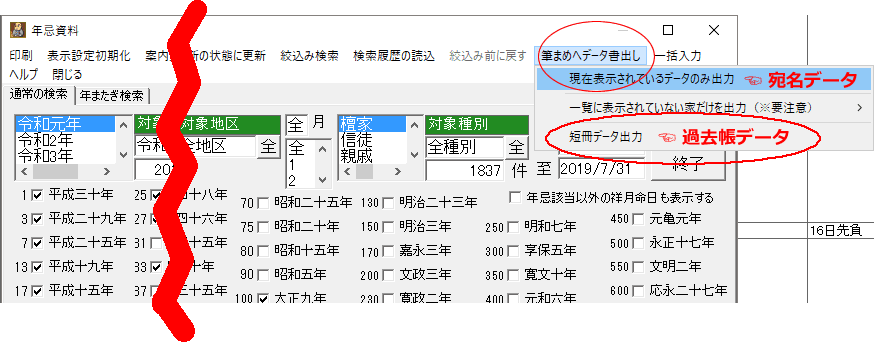
※レイアウトサンプルファイル:このリンクを右クリックして「リンク先を名前を付けて保存(対象をファイルに保存)」→わかりやすい場所にダウンロードして保存してください。
↓
「筆まめ」レイアウトファイルの読み込み → その保存したファイルを読み込み
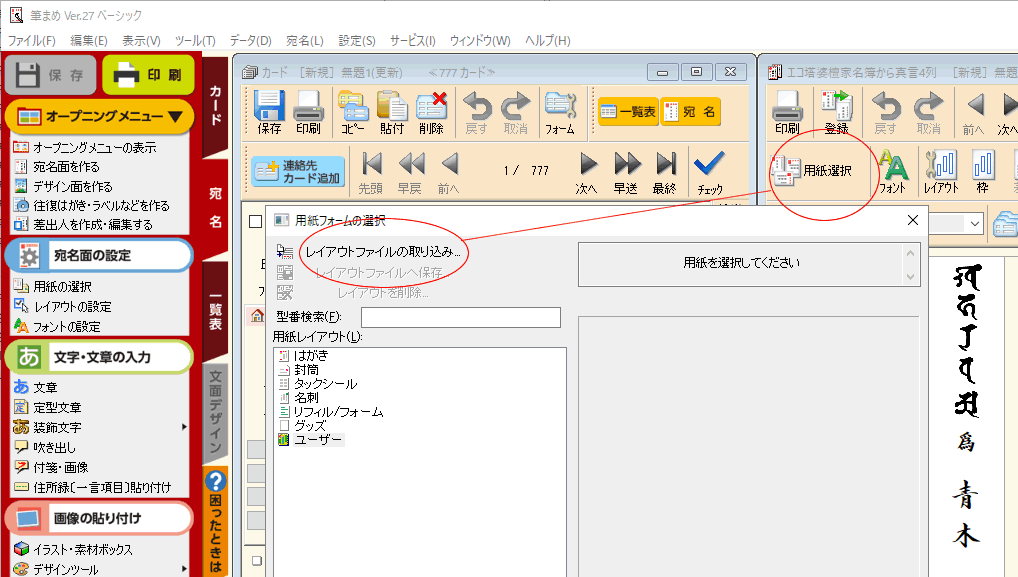
↓
PDFを作成してください。
「印刷」でプリンタを「Microsoft PDF」、印刷用紙サイズを「Legal」にしてわかりやすい場所に出力してください。
↓
沙羅・筆まめを終了し、その出来あがったPDFファイルを AcrobatDC で開いてください。
沙羅の印刷プレビュー→ PDF出力を使う場合
準備:このリンクを右クリックして「リンク先を名前を付けて保存(対象をファイルに保存)」→わかりやすい場所にダウンロードして保存(ベストな場所はC:sara2004reportsフォルダです。)して下さい。※開かず、保存してください。
ファイル名:テレビモニター用試作.rpt※沙羅がインストールされているPCでないとご利用できません。
(1)沙羅の年忌資料から抽出し「印刷パターン」→「外部ファイル参照」→「テレビモニター用試作.rpt」で印刷プレビューを出して、、、
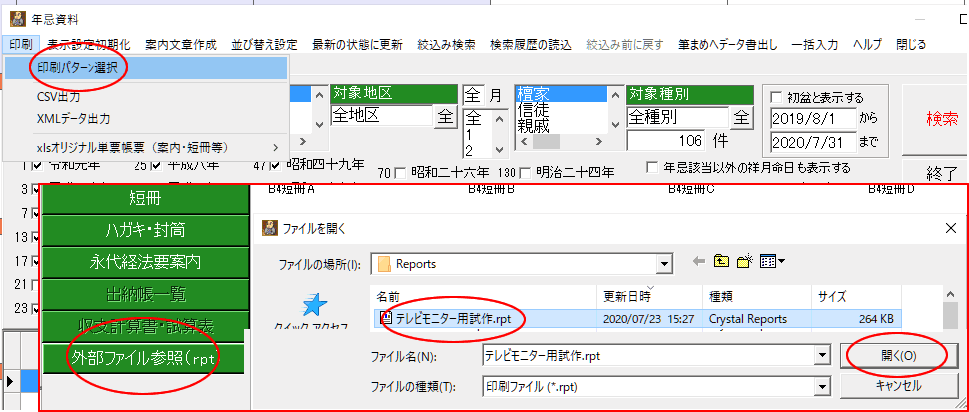
(2)エキスポートボタンよりpdf出力・適当な名前で保存してください。
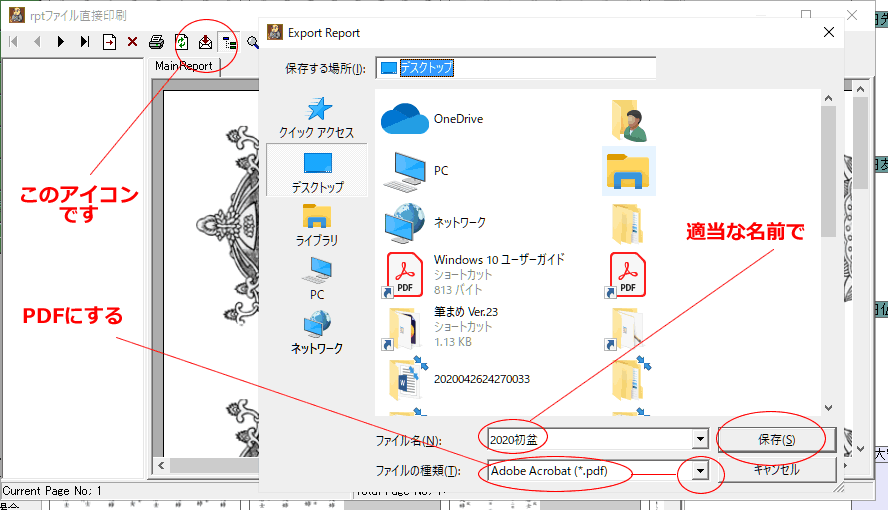
沙羅での準備はここまでです。出力したら沙羅を終了してください。
実際の出力:出力したPDFファイルをアクロバットリーダーで開いてください。まず右回転してください。
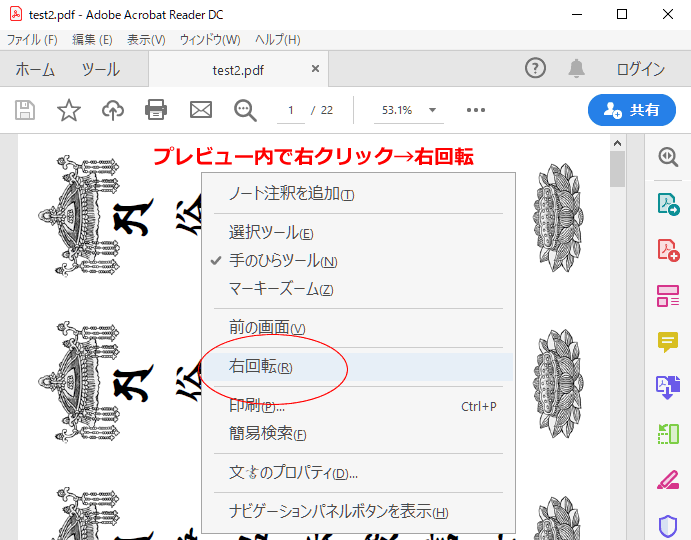
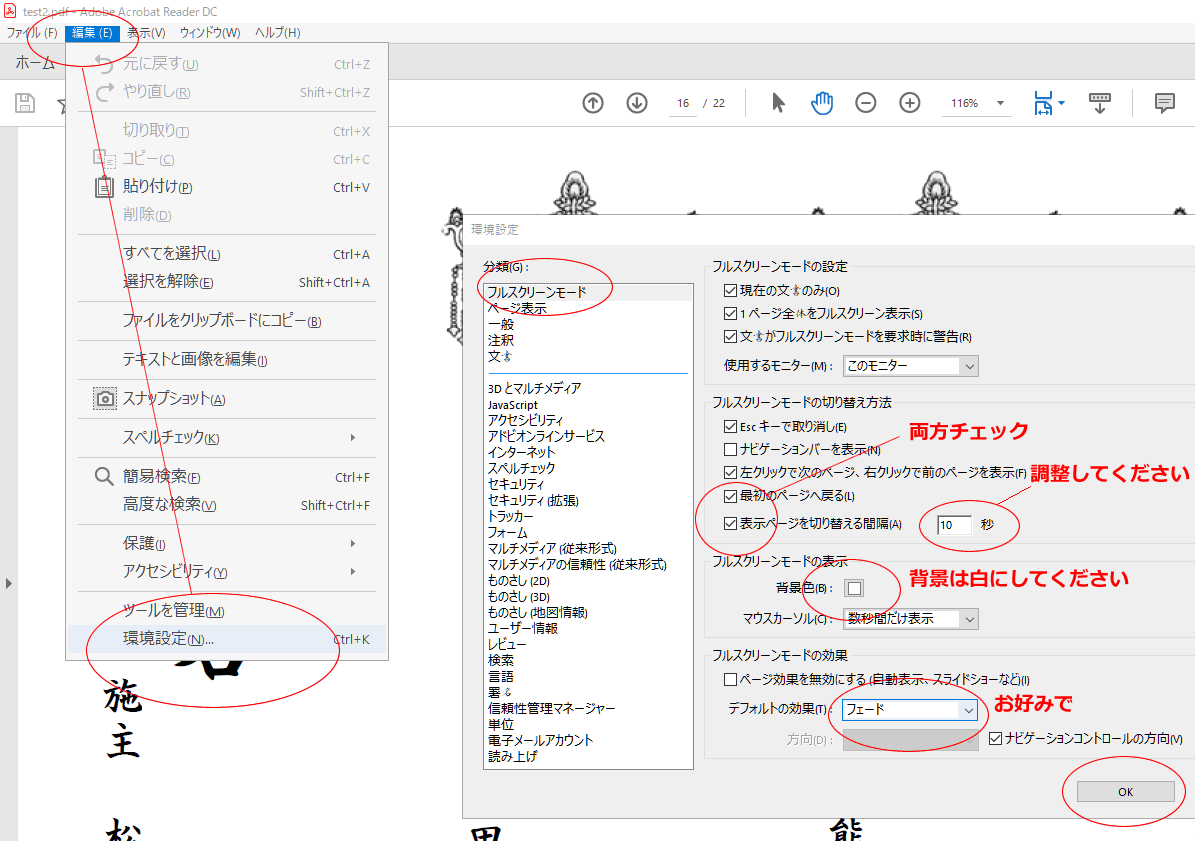
そして、フルスクリーン表示は「Ctrl」を押しながら「L」
※デザイン等につきましては、イメージをお送りいただけましたら別途作成可能です。
※外字をご利用されている方はご連絡下さい。
補足:フルスクリーンについて・PDFファイルをアクロバットリーダーで開くときは 「Ctrl」を押しながら「L」
(アクロバットリーダーではなく、ブラウザで開くときは キーボード F11 でフルスクリーンになりますがバーが見えてしまいます。
※htmlを作って、ブラウザで表示し(Webサーバーにアップせずともローカルファイルで可能)→ キーボード F11 でフルスクリーン表示できます。但し、フォントの自由度が効きませんので、特殊なフォントを使う場合は画像にした方がよいです。
・Mpegなどの映像データ → 表示アプリでフルスクリーン
Wordなどの文書→ PDF出力を使う場合
式次第などはワードなどで作って、印刷→PDF出力
・PowerPoint
・Excel・word→ Alt→V→U 但し、そのままだとタスクバーが表示されますので、タスクバーを「自動的に隠す」にする ← あまりおすすめではありません。
PCをつながずに再生
画像スライドショー:JPG、BMP、PNG、GIF
動画ファイルの自動再生
カメラ画像に字幕を重ねて表示
OBS studioなどを利用



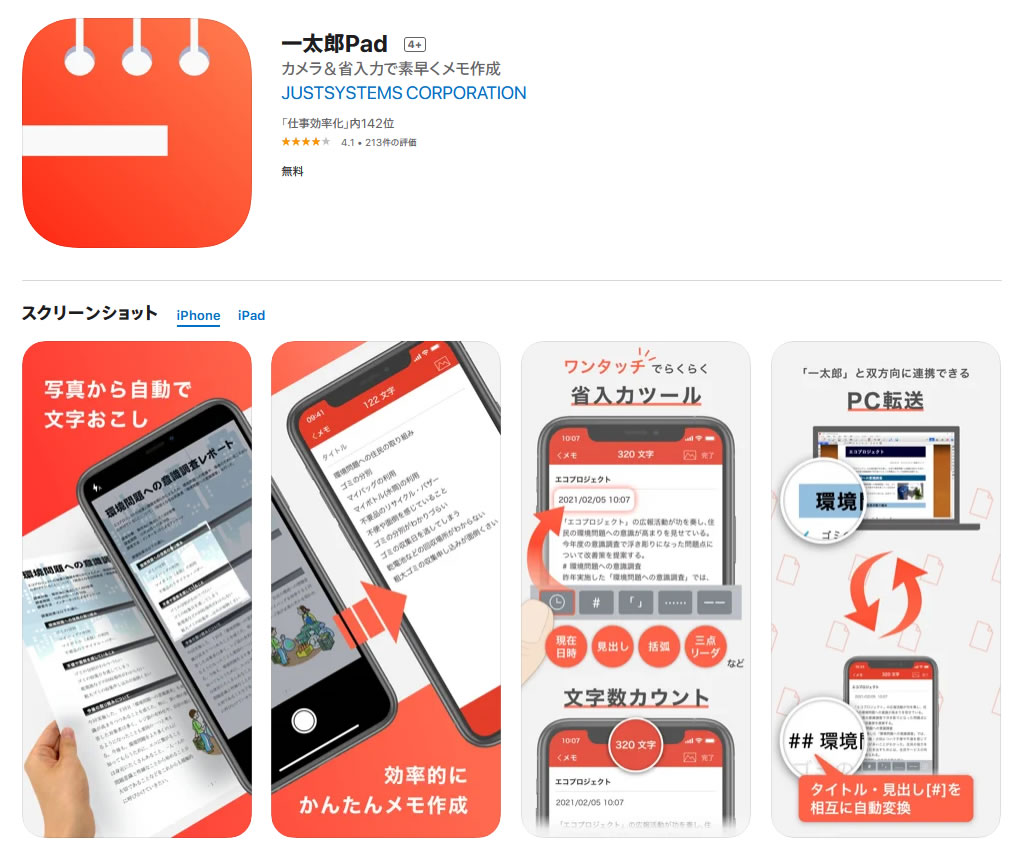
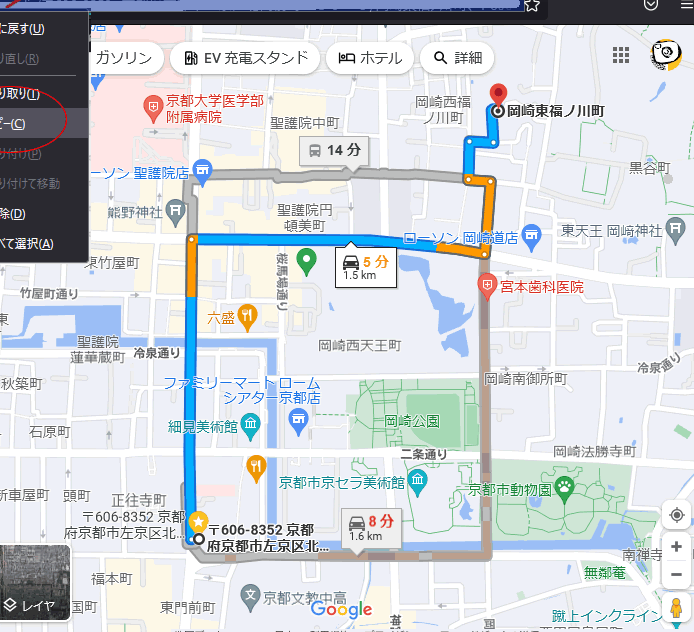
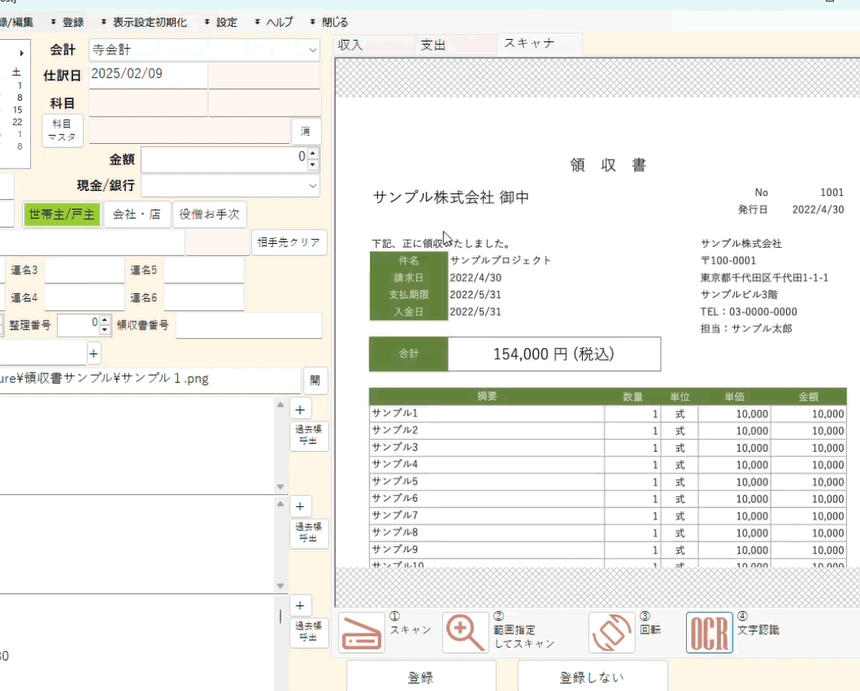













コメント